Comment se connecter à l'interface Web de la caméra cloud ?
Ce document concerne les modèles suivants :
Remarque:Cette FAQ convient à toutes les caméras cloud TP-Link, y compris NC200, NC220, NC250, etc. Ici, nous prenons NC200 comme exemple.
Il existe deux façons de se connecter à l'interface Web de la caméra cloud :
Méthode 1 utilisant l'application tpCamera
Remarque : les caméras de classe NC fonctionnent uniquement avec l'application tpCamera.
Si vous n'avez pas configuré la caméra cloud, veuillez vous référer au QIG ou Comment configurer la caméra cloud avec l'application tpCamera ?
1) Allez dansParamètres, il affichera l'adresse IP de la caméra.
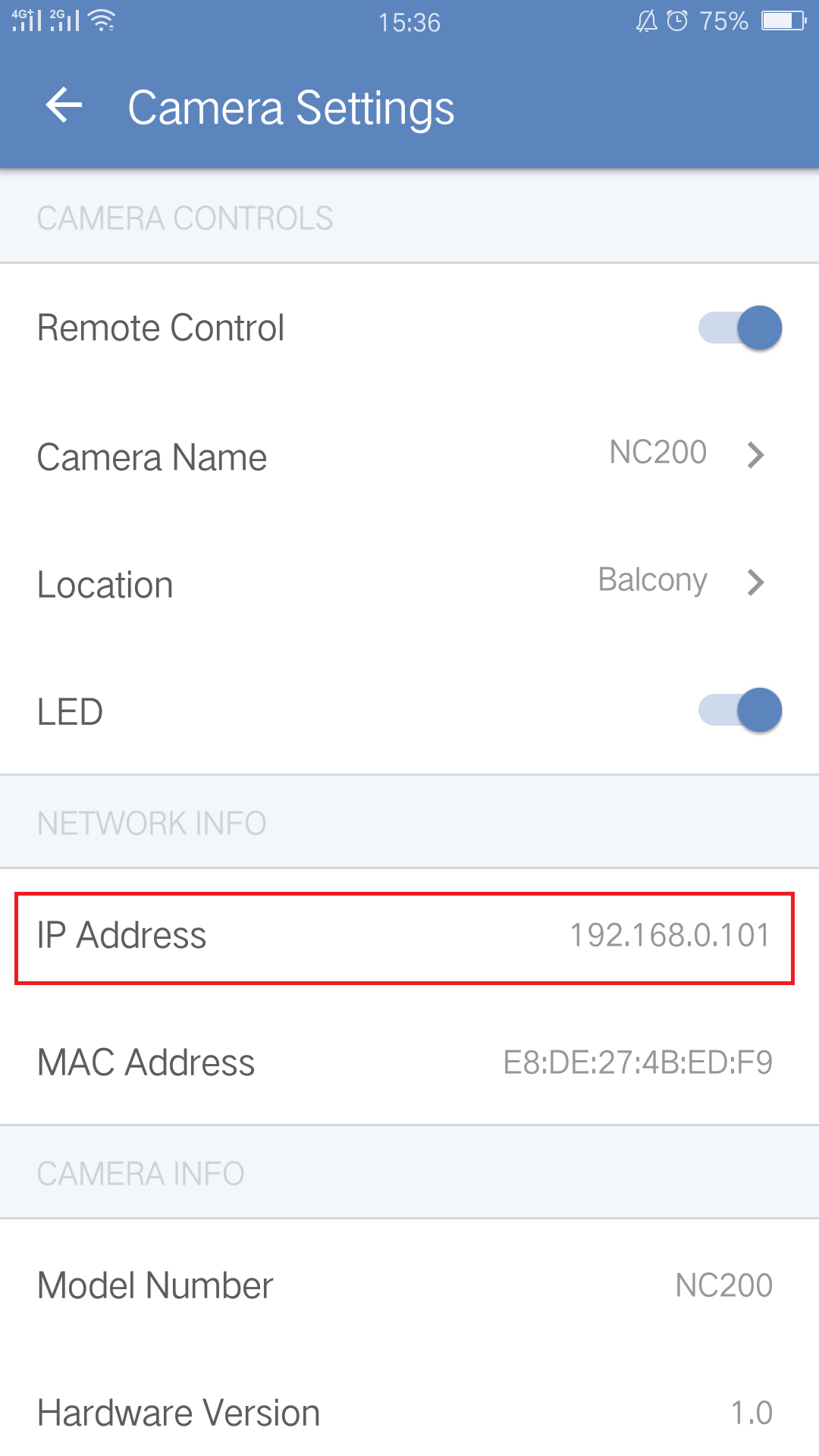
2) Ouvrez un navigateur Web et saisissez l'adresse IP de la caméra et l'écran suivant s'affichera -- saisissez « nom d'utilisateur » et « mot de passe » comme « admin » :
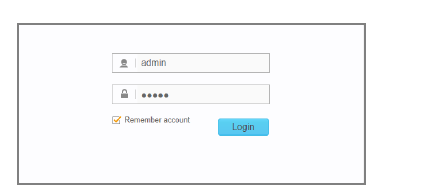
Méthode 2 à l'aide d'un PC
1) Connectez la caméra à un PC et attribuez une adresse IP statique au PC ; par défaut, la caméra a une adresse IP de 192.168.0.10 et vous devez attribuer 192.168.0.X à votre ordinateur (1<X<10 ou 10<X<254)
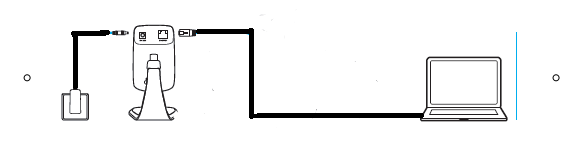
2 ) ouvrez un navigateur Web et connectez-vous à l'interface Web en tapant l'accès par défaut 192.168.0.10, l'écran suivant apparaîtra--entrez'admin' pour 'nom d'utilisateur' et 'mot de passe' comme :
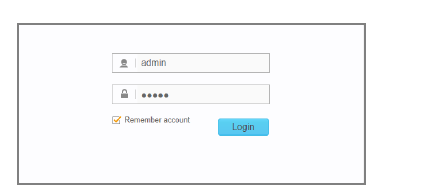
Alors vous êtes dedans !
Méthode 3 : utiliser un routeur
1) Connectez la caméra et un PC (ou un smartphone, etc.) au routeur et consultez ce lien pour vérifier l'adresse IP de la caméra (le routeur attribuera une adresse IP à la caméra et il se peut que ce ne soit plus 192.168.0.10)
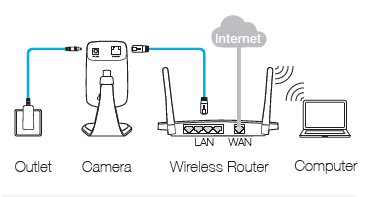
2) Ouvrez un navigateur Web et saisissez l'adresse IP de la caméra et l'écran suivant s'affichera -- saisissez « nom d'utilisateur » et « mot de passe » comme « admin » :
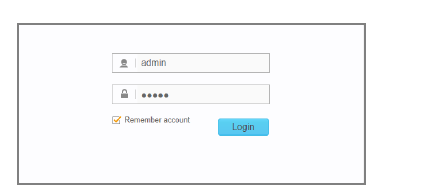
Remarque : Si vous avez créé un nouveau mot de passe pour la caméra lors de sa configuration sur l'application tpCamera, veuillez vous connecter à la page de gestion Web avec le nouveau mot de passe.
Est-ce que ce FAQ a été utile ?
Vos commentaires nous aideront à améliorer ce site.

